
সুচিপত্র:
- লেখক John Day [email protected].
- Public 2024-01-30 07:59.
- সর্বশেষ পরিবর্তিত 2025-01-23 14:36.
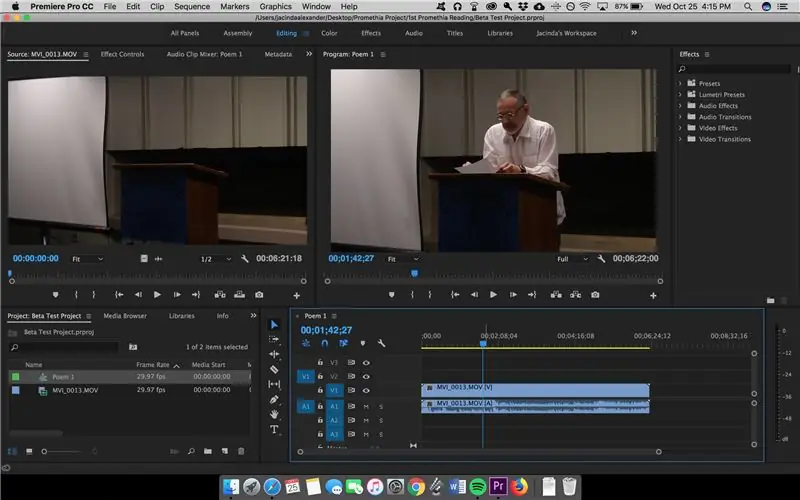
ভূমিকা: কিভাবে সহজেই পেশাদার সফটওয়্যার ব্যবহার করে ভিডিও সম্পাদনা করতে হয় তা শিখতে চান? অ্যাডোব প্রিমিয়ার প্রো ছাড়া আর দেখো না। এটির সাহায্যে, আপনি একটি সাধারণ স্লাইডশো বা একটি জটিল শো ফিল্ম এবং এর মধ্যে সবকিছু তৈরি করতে পারেন। এর অন্যান্য প্রযুক্তিগত দিকগুলি অন্বেষণ করতে এবং আপনার সৃজনশীল দিকটি প্রসারিত করার জন্য মূল বিষয়গুলি সম্পর্কে জানুন।
আপনার কি দরকার? একটি কম্পিউটার
অ্যাডোব প্রিমিয়ার প্রো
স্টোরেজ ডিভাইস (এসডি কার্ড, ফ্ল্যাশ ড্রাইভ, হার্ড ড্রাইভ)
অস্বীকৃতি: আপনার যদি প্রোগ্রামটি ডাউনলোড না থাকে তবে কেবল www.adobe.com ওয়েবসাইটে যান এবং সফ্টওয়্যারটি ডাউনলোড করুন। এখানে 14 দিনের ফ্রি ট্রায়াল আছে। আপনি যদি এটি সফটওয়্যার রাখতে চান, তাহলে আপনি একটি ফটোগ্রাফি সাবস্ক্রিপশন বা একটি সম্পূর্ণ ক্রিয়েটিভ অ্যাডোব ক্লাউড সাবস্ক্রিপশন পেতে পারেন। ছাত্র/শিক্ষক বা নিয়মিত ক্রেতাদের জন্য বিভিন্ন মূল্য সম্পর্কে সচেতন থাকুন।
ধাপ 1: প্রকল্প তৈরি করা
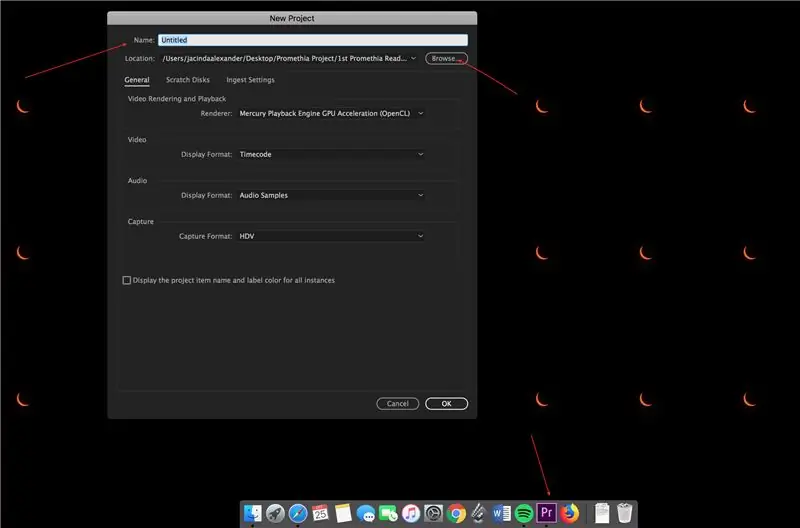
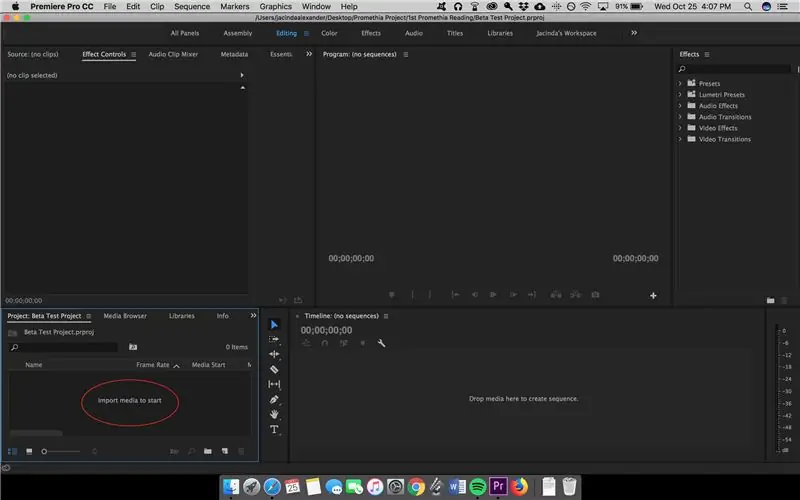
1. আপনার কম্পিউটার চালু করুন
2. অ্যাডোব প্রিমিয়ার প্রো প্রোগ্রাম লোড করুন
3. একটি নতুন প্রকল্প তৈরি করুন এবং এর নাম দিন (ডিফল্ট প্রি-সেট ঠিক আছে যদি আপনি আপনার ক্যামেরা সেটিংস না জানেন। যদি আপনি করেন, উপযুক্ত প্রিসেট নির্বাচন করুন)
*3.1 আপনার প্রকল্পটি আপনার কম্পিউটার বা স্টোরেজ ডিভাইসের একটি ফোল্ডারের নিচে সংরক্ষণ করুন।
ধাপ 2: একটি ক্রম তৈরি করুন
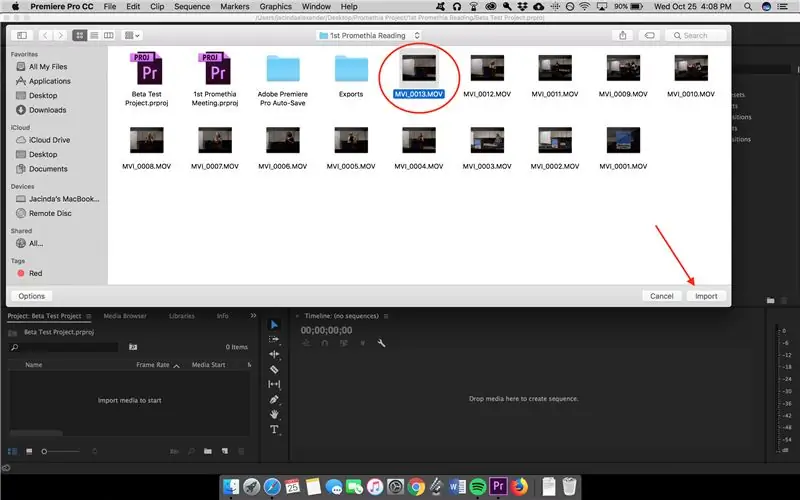
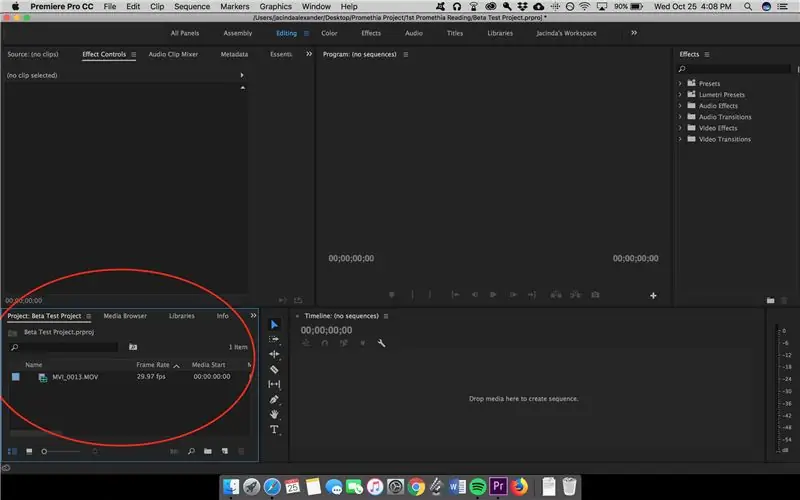
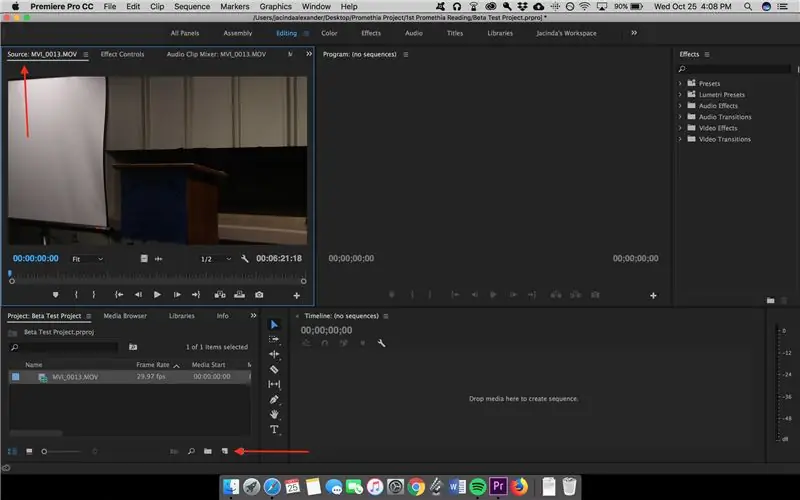
1. প্রকল্পে ক্লিপ (গুলি) আমদানি করুন
2. নতুন আইটেম নির্বাচন করুন এবং একটি নতুন ক্রম তৈরি করুন
3. আপনি যে ক্লিপটি চান তাতে ডাবল ক্লিক করুন
4. আপনার মাউস ব্যবহার করে ক্লিপের মাধ্যমে সোর্স প্যানেল স্ক্রোলটি দেখুন
4.1 *উৎস প্যানেলের মধ্যে ক্লিপটি ছোট করতে চান? "ইন" এবং "আউট" এর জন্য "আমি" এবং "ও" বোতাম টিপুন।
5. উৎস প্যানেল থেকে টাইমলাইনে ক্লিপটি টেনে আনুন
5.1 *যদি "ক্লিপ অসামঞ্জস্য সতর্কতা" পপ আপ হয়, "পরিবর্তন ক্রম সেটিং" নির্বাচন করুন। যদি না হয়, চালিয়ে যান।
ধাপ 3: ক্লিপটির চেহারা সম্পাদনা করুন
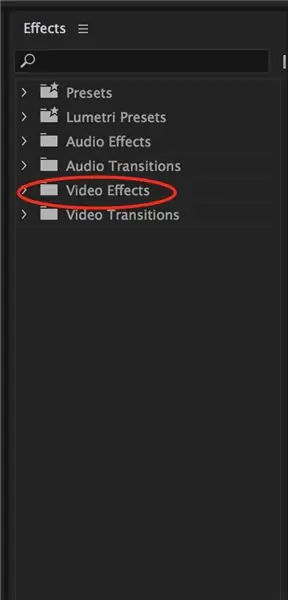
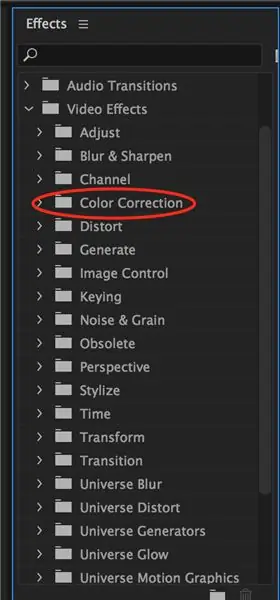
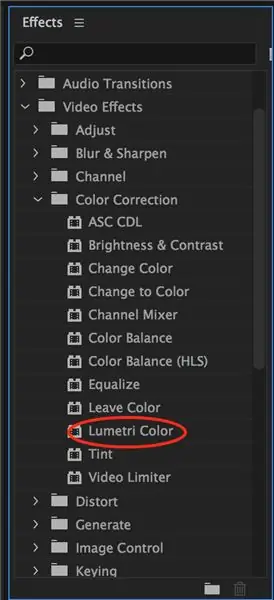
1. প্রভাব প্যানেলে যান
2. ভিডিও এফেক্টস-কালার কারেকশন- এ ক্লিক করুন এবং লুমেট্রি কালার সিলেক্ট করুন
3. টাইমলাইনে ক্লিপে "লুমেট্রি কালার" টেনে আনুন এবং রাখুন
4. এফেক্ট কন্ট্রোল খুলতে ক্লিপে ডাবল ক্লিক করুন
5. উৎস প্যানেল দেখুন
6. মৌলিক সংশোধন নির্বাচন করুন এবং একটি ইচ্ছা প্রভাব তৈরি করতে বিভিন্ন বিকল্প ব্যবহার করুন
দ্রষ্টব্য: যেহেতু রঙ সংশোধন করা একটি গভীর বিষয় যা অন্বেষণ করা যায়, তাই আপনি যা খুঁজছেন তার সাথে মিলে যাওয়া চেহারাটি খুঁজে পেতে বিভিন্ন প্রভাবের সাথে খেলুন। এটি ট্রায়াল এবং ত্রুটি।
ধাপ 4: ভিডিওতে পাঠ্য যুক্ত করুন

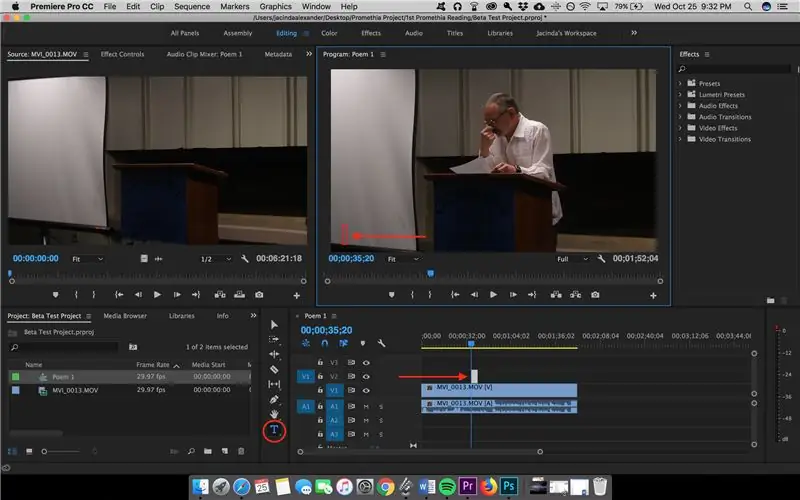
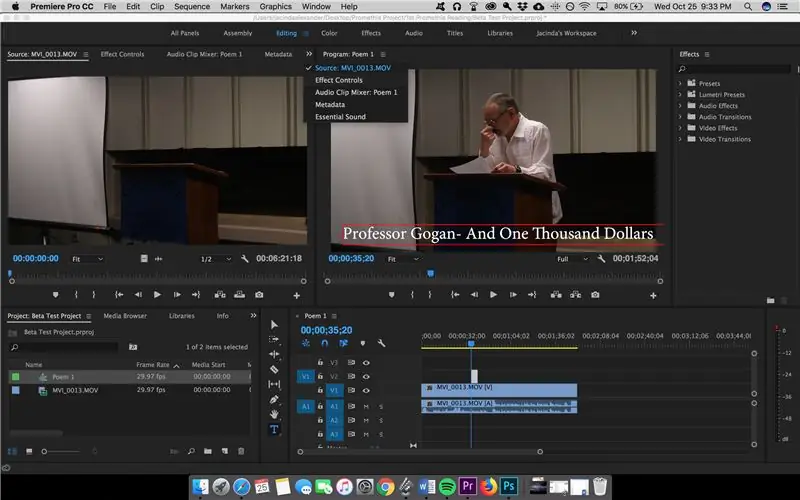
1. টুলবারে "টি" এ ক্লিক করুন অথবা ম্যাকের "টি" বোতাম টিপুন
2. প্রোগ্রাম বক্সে ভিডিওতে ক্লিক করুন
3. আপনি যা বলতে চান তা টাইপ করুন
*পাঠ্য সঙ্কুচিত করা প্রয়োজন?
1. সিলেকশন টুলে ক্লিক করুন অথবা ম্যাকের উপর V চাপুন।
2. শিফট কী ধরে রাখুন এবং টেক্সট বক্স থেকে একটি কোণ নির্বাচন করুন
*পাঠ্যের সময়কাল পরিবর্তন করতে চান?
1. টাইমলাইনে লেখা নির্বাচন করুন।
2. ক্লিপের শুরুতে এবং/অথবা শেষে কার্সারটি সরান এবং একটি লাল টুল প্রদর্শিত হওয়ার জন্য অপেক্ষা করুন।
3. প্রয়োজনীয় সময়কালের জন্য পাঠ্যটি টেনে আনুন
পাঠ্যের চেহারা সম্পাদনা করতে চান?
1. টাইমলাইনে লেখাটিতে ডাবল ক্লিক করুন।
2. প্রভাব নিয়ন্ত্রণে যান।
3. বিভিন্ন প্রভাবের জন্য উৎস পাঠ্য নির্বাচন করুন
4. ড্রপ শ্যাডো ইফেক্টের জন্য ছায়া ছাড়াও চেক বক্সটি চাপুন
দ্রষ্টব্য: প্রয়োজনে পাঠ্যের জন্য ইচ্ছা পছন্দগুলি নির্বাচন করুন, তা রঙ বা ফন্টের জন্য।
ধাপ 5: অডিও সম্পাদনা করুন
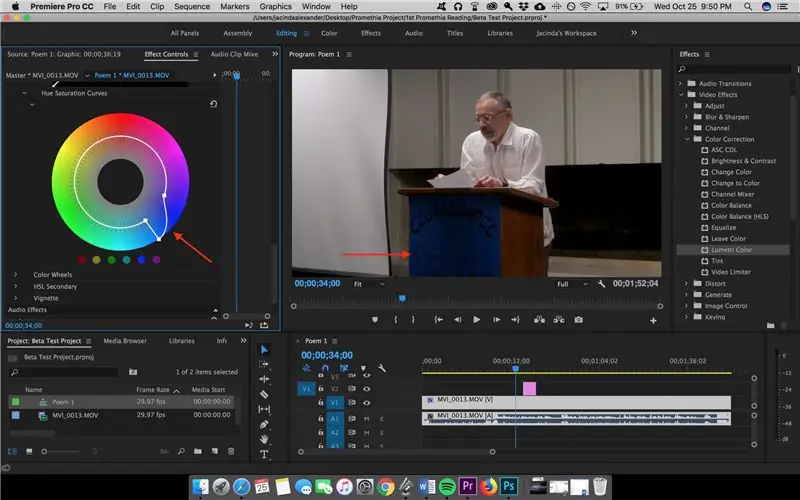
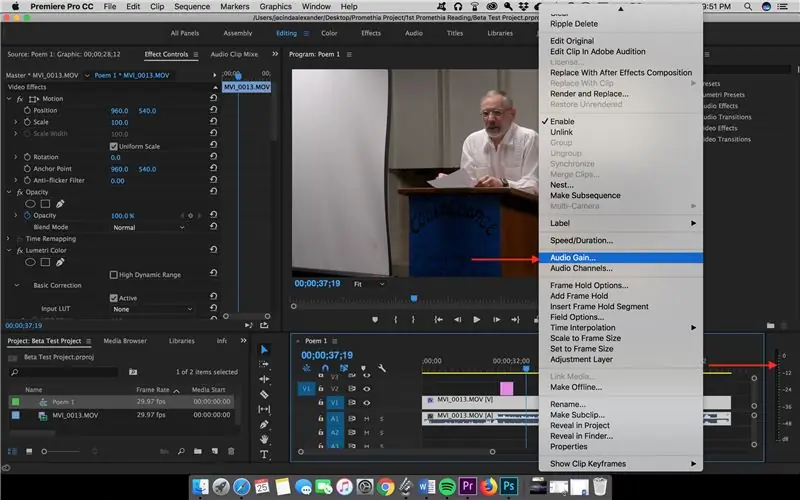
1. টাইমলাইনে ক্লিপ নির্বাচন করুন
2. কার্সারটিকে অডিও ক্লিপে নিয়ে যান এবং তার উপর ডান ক্লিক করুন
3. অডিও লাভ নির্বাচন করুন
4. প্রয়োজন অনুযায়ী সামঞ্জস্য করুন।
দ্রষ্টব্য (অডিওর জন্য সামঞ্জস্য করার সময়, যদি একজন ব্যক্তি কথা বলছেন, স্তরগুলি -6 এবং -12 db এর মধ্যে থাকা প্রয়োজন, কথোপকথন এবং সঙ্গীত একসঙ্গে মিশে একই স্তরের প্রয়োজন।)
প্রস্তাবিত:
কিভাবে Arduino UNO ব্যবহার করে ড্রোন তৈরি করবেন - মাইক্রোকন্ট্রোলার ব্যবহার করে একটি চতুর্ভুজ তৈরি করুন: 8 টি ধাপ (ছবি সহ)

কিভাবে Arduino UNO ব্যবহার করে ড্রোন তৈরি করবেন | মাইক্রোকন্ট্রোলার ব্যবহার করে একটি চতুর্ভুজ তৈরি করুন: ভূমিকা আমার ইউটিউব চ্যানেল পরিদর্শন করুন একটি ড্রোন কিনতে একটি খুব ব্যয়বহুল গ্যাজেট (পণ্য)। এই পোস্টে আমি আলোচনা করতে যাচ্ছি, আমি কিভাবে এটি সস্তায় তৈরি করব ?? এবং কিভাবে আপনি সস্তা দামে আপনার নিজের মত এটি তৈরি করতে পারেন… ভাল ভারতে সব উপকরণ (মোটর, ইএসসি)
কিভাবে ম্যাক টার্মিনাল ব্যবহার করবেন, এবং কিভাবে মূল ফাংশন ব্যবহার করবেন: 4 টি ধাপ

কিভাবে ম্যাক টার্মিনাল ব্যবহার করবেন, এবং কী ফাংশন কিভাবে ব্যবহার করবেন: আমরা আপনাকে দেখাব কিভাবে ম্যাক টার্মিনাল খুলতে হয়। আমরা আপনাকে টার্মিনালের মধ্যে কিছু বৈশিষ্ট্যও দেখাব, যেমন ifconfig, ডিরেক্টরি পরিবর্তন করা, ফাইলগুলি অ্যাক্সেস করা এবং arp। Ifconfig আপনাকে আপনার IP ঠিকানা এবং আপনার MAC বিজ্ঞাপন পরীক্ষা করার অনুমতি দেবে
প্রিমিয়ারে কিভাবে একটি ভিডিও তৈরি এবং সম্পাদনা করবেন: 7 টি ধাপ

কিভাবে প্রিমিয়ারে একটি ভিডিও তৈরি এবং সম্পাদনা করবেন: এটি অ্যাডোব প্রিমিয়ার এলিমেন্টস 8.0 এ একটি ভিডিও তৈরি এবং সম্পাদনা করার একটি মৌলিক নির্দেশিকা।
একটি সেন্সর হিসাবে মোমবাতি ব্যবহার করে একটি কম্পিউটার মাউস হিসাবে Wiimote কিভাবে ব্যবহার করবেন !!: 3 টি ধাপ

কিভাবে একটি কম্পিউটার মাউস হিসাবে Wiimote ব্যবহার করবেন একটি সেন্সর হিসাবে মোমবাতি ব্যবহার করে !!: এই নির্দেশিকাটি আপনাকে দেখাবে কিভাবে আপনার Wii রিমোট (Wiimote) কে আপনার পিসির সাথে সংযুক্ত করবেন এবং এটি একটি মাউস হিসাবে ব্যবহার করবেন
কিভাবে শুধুমাত্র ফ্রিওয়্যার ব্যবহার করে একটি ভিডিও ফাইল থেকে একটি অ্যানিমেটেড জিআইএফ তৈরি করবেন: 4 টি ধাপ

কিভাবে শুধুমাত্র ফ্রিওয়্যার ব্যবহার করে একটি ভিডিও ফাইল থেকে একটি অ্যানিমেটেড জিআইএফ তৈরি করবেন: আপনারা যারা জিআইএফ জানেন না তাদের জন্য একটি স্লাইডশো বা অ্যানিমেশনে একাধিক ফ্রেমকে সমর্থন করে সবচেয়ে বেশি ব্যবহৃত ইমেজ ফরম্যাট। অন্য কথায় আপনি ছোট ভিডিও রাখতে পারেন যেখানে সাধারণত শুধুমাত্র ছবি যায়। আমি ভিডিও ক্লিপ থেকে একটি GIF করতে চেয়েছিলাম
